Entorno de trabajo en vista Diseño en OpenOffice Base
En la unidad anterior ya trabajamos en modo Diseño (ver Figura 6.1), pero ahora vamos a ver en detalle todos los elementos de esta forma de realizar consultas.
Primero, podemos observar que la vista Diseño está dividida horizontalemente en tres partes: la parte superior, con la barra de herramientas, la central, donde se muestran las tablas seleccionadas para la consulta, y la inferior, donde cada columna representa cada uno de los campos a mostrar junto con una serie de opciones relacionadas para el filtrado de los resultados.
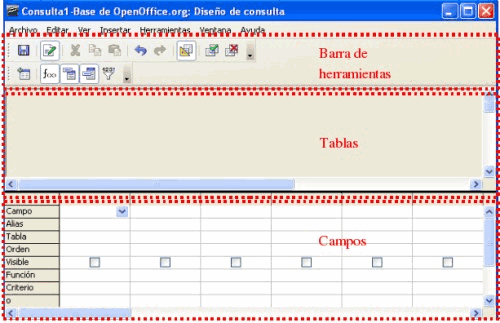
Los botones específicos para consultas de la barra de herramientas que tenemos disponibles son:
| |
Modo Diseño: activar/desactivar el modo Diseño |
| |
Ejecutar: muestra el resultado de la consulta sin necesidad de salir del modo de edición. Hay que tener en cuenta que no guarda la consulta |
| |
Borrar: borra la consulta y quita todas las tablas de la vista Diseño |
| |
Añadir tablas: permite agregar más tablas a la consulta |
| |
Funciones: activa/desactiva la posibilidad de asociar funciones a los campos |
| |
Tabla: activa/desactiva en la ventana inferior la fila donde se muestra el nombre de la tabla a la que pertenece el campo |
| |
Alias: activa/desactiva en la ventana inferior la fila donde se puede introducir el alias de un campo |
| |
Valores unívocos: si se activa, aquellas filas que aparecen repetidas varias veces en el resultado de una consulta sólo se mostrarían una vez. Por ejemplo, si hicieramos una consulta que devuelva los géneros de nuestras películas, la fila con el valor “Ciencia-Ficción” aparecería varias veces a menos que activaramos esta casilla y ya sólo aparecería una vez |
En cuanto a los campos y sus distintas opciones tenemos:
- Campo: muestra los nombres de los campos que se desean visualizar. En el caso de querer mostrar todos los campos de una tabla, tenemos la posibilidad de poner “Nombre de tabla.:*” en lugar de poner uno a uno cada uno de los campos.
- Alias: el valor que se escriba se mostrará en la cabecera de la columna de resultados en lugar del nombre del campo que tiene la tabla.
- Tabla: muestra la tabla a la que pertenece al campo.
- Orden: podemos elegir entre ordenar los resultados por los valores de ese campo de forma ascendente o descendente.
- Visible: si queremos que se muestre ese campo en el resultado estará marcada. Los campos con esta opción desmarcada se utilizan para fijar condiciones de filtrado de los resultados.
- Función: permiten realizar distintas operaciones sobre los resultados. Hay que tener en cuenta que, una vez que a un campo se le incluye alguna función, el resto de los campos también deben llevar asociada alguna de las funciones disponibles. Concretamente, OOo Base ofrece las siguientes funciones:
- Agrupar: permite agrupar los resultados a mostrar en función de uno o varios campos.
- Cantidad: devuelve el número total de filas devueltas que contengan algún valor para ese campo.
- Promedio: para campos de tipo númerico devuelve la media de los resultados para ese campo.
- Suma: para campos de tipo númerico devuelve la suma de los resultados para ese campo.
- Máximo: para campos de tipo númerico devuelve el valor máximo de los resultados para ese campo.
- Mínimo: para campos de tipo númerico devuelve el mínimo de los resultados para ese campo.
- Criterio: Especifica criterios de filtro (que un campo contenga un valor mayor, menor, igual, etc..) para el campo. Se pueden incluir varios criterios de filtrado para un campo utilizando las filas “o”. Debido al espacio limitado de cada unidad de este curso, se recomienda, a aquellos alumnos que quieran más información acerca de los criterios de filtrado, examinar el apartado de la Ayuda de OpenOffice.org llamada “Diseñar consulta” donde en el apartado “Formular condiciones de filtrado” aparecen explicadas al detalle.